Wie die AVERGEA Funktion in Excel verwenden
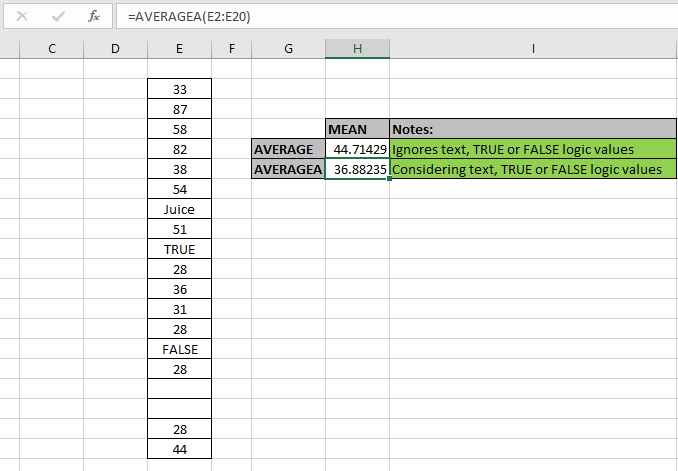
In diesem Artikel erfahren Sie, wie Sie mit der AVERAGEA-Funktion in Excel den Durchschnitt oder Mittelwert für den Wertebereich berechnen.
Was ist DURCHSCHNITT oder BEDEUTUNG? Und welche Art von Excel-Funktionen verwenden es?
Die AVERAGEA-Funktion ist eine integrierte Funktion zur Berechnung des Durchschnitts oder Mittelwerts des Bereichs der bereitgestellten Datenwerte. Der Durchschnitt oder Mittelwert für den Wertesatz wird unter Verwendung der unten gezeigten Formel berechnet.
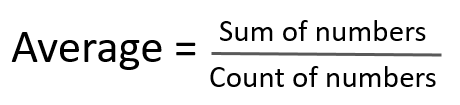
Hier . Die Summe der Zahlen ist die mathematische Addition von Werten.
-
Anzahl der Zahlen (n) ist die Gesamtzahl der berücksichtigten Werte.
Es gibt neuere und aktualisierte Versionen von link: / static-formulas-how-to-berechne-mean-in-excel [AVERAGE function], die für einen anderen Satz von Datensatzwerten verwendet werden.
-
AVERAGEA-Funktion: Diese Funktion wird für Werte verwendet, die Text als 0, TRUE als 1 und FALSE als 0 und Zahlen im Textformat betrachten.
-
link: / statistische-formeln-wie-man-den-mittelwert-in-excel berechnet [DURCHSCHNITTLICHE Funktion]: Diese Funktion wird für Werte verwendet, die nur Zahlen berücksichtigen, die im Zahlenformat vorliegen. -
link: / excel-Financial-Formeln-Excel-Averageif-Funktion [AVERAGEIF-Funktion]: Diese Funktion berechnet den Durchschnitt der Werte im Bereich, wobei eine Bedingung über den entsprechenden oder den gleichen Bereich angewendet wird. -
link: / static-formulas-excel-monthifs-function [AVERAGEIFS-Funktion]: Diese Funktion berechnet den Durchschnitt der Werte im Bereich, wobei mehrere Bedingungen über den entsprechenden oder den gleichen Bereich angewendet werden.
Die AVERAGEA-Funktion in Excel gibt eine Zahl zurück, die der Durchschnitt oder Mittelwert der eingegebenen Zahlen ist, wobei die Logikwerte TRUE als 1 oder FALSE als 0, Textwerte als 0 und Zahlen im Textformat berücksichtigt werden.
Syntax der AVERAGEA-Funktion:
=AVERAGEA ( Value 1, [value 2], ...)
Wert 1: Erster Wert (notwendig)
Wert 2: Zweiter Wert (optional). Die Werte können unter Verwendung der Zellreferenz angegeben werden.
Beispiel:
All dies könnte verwirrend zu verstehen sein. Testen wir diese Formel also, indem wir sie im folgenden Beispiel ausführen. Hier haben wir einige zufällige Datenwerte, um die AVERAGEA-Funktion in Excel zu testen.
Hier haben wir einen Wertebereich aus der E2: E20-Zelle und müssen den Durchschnitt oder Mittelwert für denselben Bereich unter Verwendung der folgenden Formel
ermitteln === Verwenden Sie die Formel:
=AVERAGEA(E2:E20)
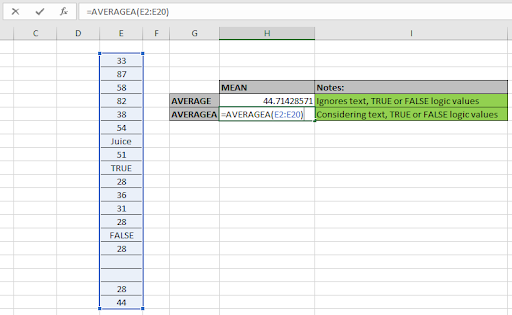
Siehe die Formel in der Zelle. Hier werden Arraywertargumente für die Funktion unter Verwendung der Zellreferenzmethode angegeben. Verwenden Sie die obige Formel in der Zelle, um den Durchschnitt der Werte oder den Mittelwert der Werte zu erhalten.
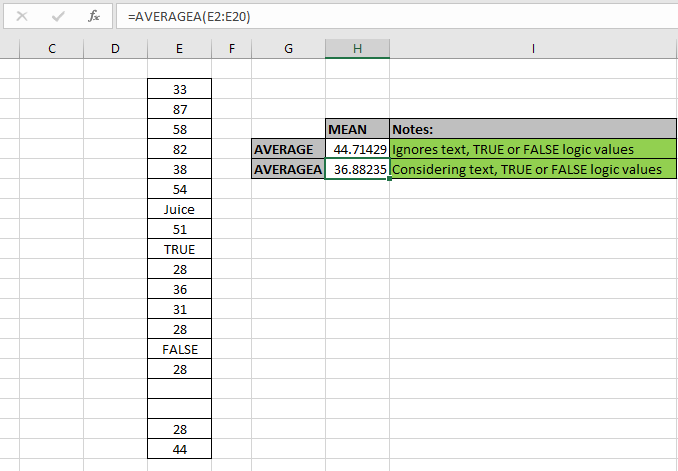
Der Durchschnitt oder Mittelwert für die zufälligen Datenwerte unter Berücksichtigung von Textwerten und Logikwerten beträgt 32,88235, während die Funktion AVERAGE 44,71429 für dieselben Datensatzwerte zurückgibt. Diese Differenz tritt auf, wenn sich der Wert von n (Anzahl der Werte) in der Formel ändert, wie im AVERAGEA-Fall, ist der Wert von n 19 (einschließlich Text- und Logikwerte), aber im Durchschnitt ist der Fallwert von n 14 (ignoriert Text- und Logikwerte). .
Hier sind einige Beobachtungsnotizen unten gezeigt.
Hinweise:
-
Die Funktion nimmt 255 Werte als maximale Anzahl an.
-
Wenn Daten bestimmte Kriterien haben, verwenden Sie die AVERAGEIF-Funktion und die AVERAGEIFS-Funktion.
-
Die Funktion berücksichtigt einige Datensatznummern als Datum, Uhrzeit usw. Gehen Sie also vorsichtig mit den Werten mit Datums- oder Zeitwerten um.
Hoffe, dieser Artikel über die Verwendung der AVERAGEA-Funktion in Excel ist erklärend. Weitere Artikel zu statistischen Funktionsformeln finden Sie hier.
Wenn Ihnen unsere Blogs gefallen haben, teilen Sie sie mit Ihren Freunden auf Facebook. Und Sie können uns auch auf Twitter und Facebook folgen. Wir würden gerne von Ihnen hören, uns mitteilen, wie wir unsere Arbeit verbessern, ergänzen oder innovieren und für Sie verbessern können. Schreiben Sie uns unter [email protected].
Verwandte Artikel
link: / statistische-formeln-wie-man-den-mittelwert-in-excel berechnet [Verwendung der AVERAGE-Funktion in Excel]: Die AVERAGE-Funktion wird in Excel für Werte verwendet, die nur Zahlen berücksichtigen, die im Zahlenformat vorliegen.
link: / excel-Financial-Formeln-Excel-Averageif-Funktion [Verwendung der AVERAGEIF-Funktion in Excel]: Diese Funktion berechnet den Durchschnitt der Werte im Bereich, wobei eine Bedingung über den entsprechenden oder denselben Bereich angewendet wird.
link: / excel-Financial-Formeln-Excel-Averageif-Funktion [Verwendung der AVERAGEIFS-Funktion in Excel]: Diese Funktion berechnet den Durchschnitt der Werte im Bereich unter Anwendung mehrerer Bedingungen über den entsprechenden oder denselben Bereich.
link: / static-formulas-excel-stdev-function [Verwendung der STDEV-Funktion in Excel]: Berechnen Sie die Standardabweichung für die Datennummern in Excel mit der STDEV-Funktion.
link: / static-formulas-excel-var-function [Verwendung der VAR-Funktion in Excel]: Berechnen Sie die Varianz für die Beispieldatennummern in Excel mit der VAR-Funktion.
Beliebte Artikel:
link: / Tastatur-Formel-Verknüpfungen-50-Excel-Verknüpfungen-zur-Steigerung-Ihrer-Produktivität [50 Excel-Verknüpfungen zur Steigerung Ihrer Produktivität] | Werden Sie schneller bei Ihrer Aufgabe. Mit diesen 50 Verknüpfungen können Sie noch schneller in Excel arbeiten.
link: / formeln-und-funktionen-einführung-der-vlookup-funktion [Die VLOOKUP-Funktion in Excel] | Dies ist eine der am häufigsten verwendeten und beliebtesten Funktionen von Excel, mit der Werte aus verschiedenen Bereichen und Tabellen gesucht werden. link: / tips-countif-in-microsoft-excel [COUNTIF in Excel 2016] | Zählen Sie Werte mit Bedingungen, die diese erstaunliche Funktion verwenden. Sie müssen Ihre Daten nicht filtern, um bestimmte Werte zu zählen.
Die Countif-Funktion ist wichtig, um Ihr Dashboard vorzubereiten.
link: / excel-formel-und-funktion-excel-sumif-funktion [Verwendung der SUMIF-Funktion in Excel] | Dies ist eine weitere wichtige Funktion des Dashboards. Auf diese Weise können Sie Werte unter bestimmten Bedingungen zusammenfassen.